【www.guakaob.com--英国移民】
篇一:《关于连接宽带时出现找不到netcfg.hlp文件的处理》
一、“错误678”是什么意思?
宽带adsl拨号上网使用pppoe协议连接,通过电话线传输数据,使用adsl专用modem实现数据的调制解调,错误提示678的含义是:远程计算机无响应,意思是从计算机发出指令到网卡向外发送数据,包括电话线的传输,局端(电信局机房端)端子板的端口处理到返回数据到计算机的过程中数据传输出问题都会提示678错误。简单地说就是网络不通了。
二、用户在遇到“错误678”的常见解决思路和步骤:
1、最近你的计算机有没有动过?特别是ADSL Modem连线、线路有没有动过?请先检查“猫”上信号灯是不是会闪(猫不同,指示灯也不同,主要有dsl、
adsl,line,link,@等都是宽带信号指示灯),如果要闪,检查线路有没有接对(主要是分离器上,有三个口,每个口对应一根线,接法是总线就是进线接line口,电话机接phone口,另外modem或adsl接宽带猫,你也可以直接将电话进线接在猫上试,这样可以排除分离器坏),如果接对还是闪,检查电话线路是不是有接头,线路氧化接触不好也会出现信号定不住(电话线进猫的水晶头或线有问题,也会造成线路不通。)
2、确认adsl modem拨号正常,因为网卡自动获取的IP没有清除,所以再次拨号的时候网卡无法获取新的IP地址会提示678,操作方法是:关闭adsl modem,进入控制面板的网络连接右击本地连接选择禁用,5秒钟后右击本地连接选择启用,然后打开adsl modem拨号即可;
3、如果第一步无效,则在关闭adsl modem的情况下,仍然禁用本地连接(网卡),重启计算机,然后启用本地连接(网卡),再打开adsl modem即可解决;
4、如果上述步骤都无法解决,查看网卡灯是否亮,如果网卡灯不亮,检查网卡和网线。
5、如果网卡灯正常1,2步无法解决则卸载网卡驱动,重装网卡驱动。
6、如果上述操作无效联系电信部门确认端口。笔者在家中上网也曾遇到过“678”错误,刚开始什么问题也检查不出来,后来发现是电信局那边的端口松动了,导致线路不通。
7、还有一种情况,笔者也曾碰到过,如果你的家中有两台以上的电脑,用来接电脑的HUB端口损坏的话,也会出现“678错误”,这时更换一个好的端口就可以了。
8、有些经过电信检测后网络情况正常,也出现了错误“678”的提示,这时要考虑使用过程中各种应用软件的冲突,同样也会引发网络不通。如“雅虎小助手”、杀毒软件或者防火墙等出现异常引发错误“678”提示的现象。所以,在您发现错误“678”的提示时,可以先尝试暂时卸载“雅虎小助手”、退出杀毒软件或者暂时关闭防火墙,重新进行连接,试试看是否能够解决问题。
9、万不得已时,可以用重新启动“猫”和计算机的办法来解决,看看能不能奏效。
关于连接宽带时出现找不到netcfg.hlp文件的处理方法 (2009-02-24 10:11:22)
转载
标签: 分类: 计算机方面
netcfg.hlp
无法拨号
it
你连接宽带时如果出错的话,就是你无法连到网络上时,系统会按照netcfg.hlp给你提供一些错误信息.如下: 600 某操作处于挂起状态。
601 检测到一个无效端口句柄。
602 指定端口已经打开。
603 呼叫方缓冲区太小。
604 指定了错误的信息。
605 无法设置端口信息。
606 无法连接指定端口。
607 检测到无效事件。
608 指定了一个不存在的设备。
609 设备类型不存在。
610 缓冲区无效。
611 路由不可用。
612 路由没有分配。
613 指定了无效的压缩。
614 缓冲区不足。
615 没有找到端口。
616 某异步请求处于挂起状态。
617 端口或设备已经断开。
618 端口没有打开。
619 不能建立到远程计算机的连接,因此用于此连接的端口已关闭。
620 没有端点。
621 无法打开电话簿文件。
622 无法加载电话簿文件。
623 无法找到电话簿项。
624 无法写入电话簿文件。
625 在电话簿中发现的无效信息。
626 无法加载字符串。
627 无法找到键。
628 在连接完成之前,连接被远程计算机终止。
629 数据链接被远程计算机终止。
630 由于硬件失败,端口断开连接。
631 用户已断开端口连接。
632 结构大小不正确。
633 端口已经在使用或没有为“远程访问”拨出配置端口。
634 无法在远程网络注册计算机。
635 未知错误。
636 错误的设备连接到端口。
637 字符串无法转换。
638 请求超时。
639 没有可用的异步网络。
640 发生 NetBIOS 错误。
641 服务器无法分配支持客户端所需的 NetBIOS 资源。
642 已在远程网络上注册了一个 NetBIOS 名称。
643 服务器上的网络适配器出现故障。
644 将无法接收网络弹出式消息。
645 内部身份验证错误。
646 不允许此帐户在一天的这一时间段登录。
647 本帐户已禁用。
648 密码已过期。
649 帐户没有“远程访问”的权限。
650 “远程访问”服务器没有响应。
651 调制解调器(或其他设备)报告了一个错误。
652 设备响应无法识别。
653 没有在设备 .INF 文件部分发现设备所必需的宏。
654 设备 .INF 文件部分中的命令或响应引用到未定义的宏。
655 在设备 .INF 文件部分未发现 <message> 宏。
656 在设备 .INF 文件部分中的 <defaultoff> 宏含有未定义的宏。
657 无法打开设备 .INF 文件。
658 设备 .INF 文件或媒体 .INI 文件中的设备名太长。
659 媒体 .INI 文件引用了未知的设备名。
660 设备 .INF 文件不包含对该命令的响应。
661 设备 .INF 文件缺少一条命令。
662 试图设置一个没有列在设备 .INF 文件部分的宏。
663 媒体 .INI 文件引用了未知的设备类型。netcfg.hlp文件丢失宽带连接不上怎么办。
664 无法分配内存。
665 端口不是为“远程访问”配置的。
666 调制解调器(或其他设备)不起作用。
667 无法读取媒体 .INI 文件。
668 连接已除去。
669 媒体 .INI 文件中的用法参数无效。
670 不能从媒体 .INI 文件中读取部分名称。
671 不能从媒体 .INI 文件中读取设备类型。
672 不能从媒体 .INI 文件中读取设备名称。
673 不能从媒体 .INI 文件中读取使用方法。
674 不能从媒体 .INI 文件中读取最大连接 BPS 速率。
675 不能从媒体 .INI 文件中读取最大载波 BPS 速率。
676 线路忙。
677 人工应答而不是调制解调器应答。
678 远程计算机没有响应。
679 无法检测载波。
680 没有拨号音。
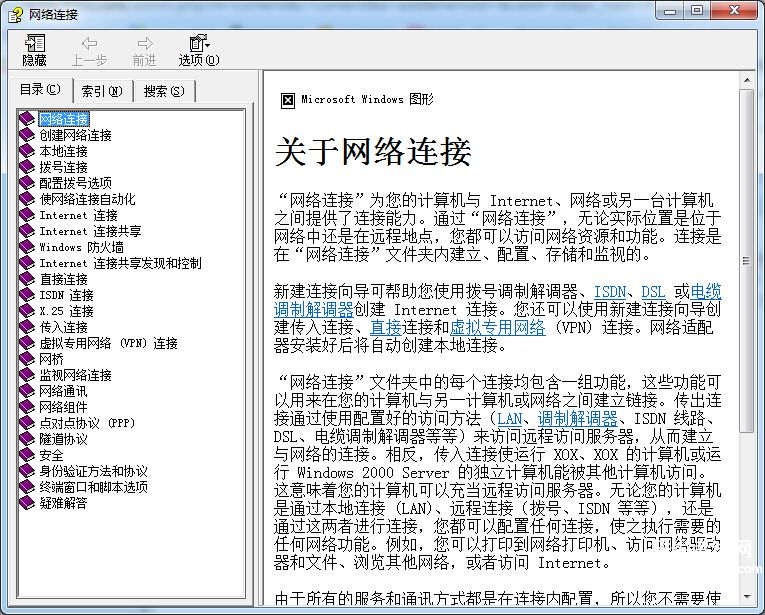
681 设备报告的常见错误。
691 拒绝访问,因为用户名和/或密码在域中无效。
692 端口或连接的设备内的硬件故障。
695 未启动状态机器。netcfg.hlp文件丢失宽带连接不上怎么办。
696 已启动状态机器。
697 响应循环未完成。
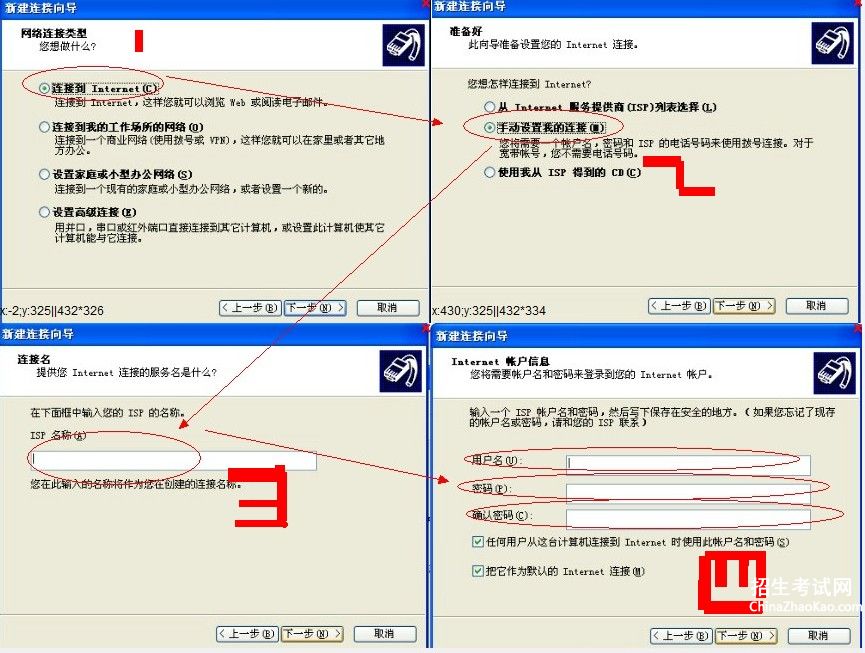
699 设备响应引起缓冲区溢出。
700 设备 .INF 文件中的扩展命令太长。
701 设备移动到 COM 驱动程序不支持的 BPS 速率。
703 连接需要用户信息,但应用程序不允许用户交互。
704 回拨号码无效。
705 授权状态无效。
707 出现与 X.25 协议有关的错误。
708 本帐户已过期。
709 在域中修改密码的错误。
710 与调制解调器通信时检测到串口超载错误。
711 在此计算机上的配置错误阻止此连接。
712 Biplex 端口正在初始化。等几秒钟再重拨。netcfg.hlp文件丢失宽带连接不上怎么办。
713 没有活动的 ISDN 线路可用。
714 没有足够的 ISDN 通道可用于呼叫。
715 电话线质量太差而产生了太多的错误。
716 “远程访问 IP”配置不能用。
717 在“远程访问 IP”地址的静态池中没有可用的 IP 地址。
718 因为远程计算机没有及时反应,此连接已被终止。
719 PPP 已被远程计算机终止。
720 无法建立与远程计算机的连接。可能需要更改此连接的网络设置。
721 远程计算机没响应。
722 PPP 数据包无效。
723 电话号码(包含前缀及后缀在内)太长。
726 不能同时将 IPX 协议用于多个端口的拨出。
728 找不到连接到“远程访问”的 IP 适配器。
729 只有在安装了 IP 协议之后,才能使用 SLIP。
731 未配置协议。
732 PPP 协商没有会合。
733 不能完成到远程计算机的连接。
734 PPP 链接控制协议被终止。
735 请求的地址被服务器拒绝。
736 远程计算机终止了控制协议。
737 检测到环回。
738 服务器没指定地址。
739 远程服务器不能使用加密的密码。
740 为“远程访问”配置的 TAPI 设备无法初始化或没有正确安装。
741 本地计算机不支持加密。
742 远程服务器不支持加密。
743 远程服务器要求加密。
752 处理脚本时遇到语法错误。
NETCFG.HLP文件其实这个文件是网络组组件的帮助文件,当出现网络拨号等问题是系统提示缺少NETCFG.HLP文件其实意思是你的系统没有这个帮助文件,不能马上显示问题的解决方法和建议,即是这个文件是一个帮助文档,并不是上网要用到的系统重要文件!
解决办法:
1、重新恢复系统,即进行系统还原。
2、将netcfg.hlp文件复制到c:\windows\help文件夹中即可。(系统中的帮助文件都存放在help文件夹中)
篇二:《电脑丢失文件netcfg》
电脑丢失文件netcfg.hlp无法宽带连接怎么办?
方法1:将原来的宽带连接删除,重新建立一个宽带连接就可以了,方法如下:右键网上邻居-属性-创建一个新的连接-新建连接向导-连接到Internet-手动设置我的连接-用要求用户名和密码的宽带连接来连接-ISP名称(随意输入无所谓的)-输入用户名和密码-在我的桌面上添加一个到此连接的快捷方式-完成
方法2:点击开始,程序,附件,通讯,网络连接
方法3:netcfg。hlp 这个找不到,应该是在你点帮助之后出的。
看下猫,如果ADSL灯闪,说明电话线没连好,
如果LAN灯不亮。说明网线或者网卡坏了,
如果都不亮说明没打开猫电源或者是变压器坏了
那只是个帮助文件,不关连接不上什么事,宽带连接不上你可以试一下用拔号上网,如果连接不上建议检查一下用户名,密码,还有就是电话线是否正常
一、 缺少netcfg.hlp文件
0、先把猫的电源关闭1分钟,试下,1、其实,netcfg.hlp文件,只是帮助文件,没有它一样可以上网,2、出现缺少netcfg.hlp文件的情况, 百分之99是线路问题,线路链接要良好,给服务商打电话问问。3、猫坏的原因很少,网络是否被其他人盗用不是没可能,4、网卡驱动有没有安装好,或者网卡坏掉的缘故,很少 。
二、如果,非要安装这个文件,就到安装盘I386目录里找到netcfg.hlp
文件复制到你电脑C盘 Windows\help 目录下,然后重启下电脑。也可以到其它电脑的 Windows\help 目录下将netcfg.hlp这个文件拷贝到你
的 Windows\help 目录下,然后重启即可。如果重启还是不能上的话,重新建立一个链接, 账号密码,要准确
再不行,重新安装驱动程序 。
三、一般情况,不会用第二步
具体操作如下:
一:尝试恢复netcfg.hlp文件到指定目录
如果你手头有XP安装盘的话,那就到I386目录里找到netcfg.hlp文件复制到你电脑C盘
Windows\help 目录下,然后重启下电脑即可。 没有光盘的朋友可以到网上去下载netcfg.hlp文件。
点击下载netcfg.hlp文件解压后,把netcfg.hlp文件复制到C:\Windows\help,之后重新启动电脑即可,如果问题未解决尝试以下方法:
二:重新安装本地连接或拨号连接,并安装驱动
将你的拨号快捷方式删除了,然后按照xp中的向导重新建立一个,或者重新安装网卡驱动即可,问题依旧没有解决,尝试以下方法。
三:尝试重新启动猫与路由器解决netcfg.hlp文件丢失宽带连接不上怎么办。
1.先把猫的电源关闭1分钟,试下看看。
2.其实,netcfg.hlp文件,只是帮助文件,没有它一样可以上网
3.出现缺少netcfg.hlp文件的情况, 百分之99是线路问题,线路链接要良好,给服务商打电话问问。 不行的话有可能是网络线路有问题,请联系您的网络服务商寻求解决,如果网络服务商检测网络服务没问题,那么采用终极解决办法,备份电脑重要数据,重新安装系统或系统还原,一般网络问题都可以解决。 netcfg.hlp文件引起的网络问题,一般的解决办法就是这些了,如果还是不能解决,只能重新安装系统了。希望以上几点对大家有帮助。
篇三:《宽带故障处理方法》
宽带故障处理方法
客服人员可根据用户报障提供的错误代码、提示或故障的现象,判别故障类别,对于常见故障可参照下述“处理”对症下药(以ADSL为例),通过电话辅导解决。
如电话指导受阻及时派单。在下述几步的沟通处理过程中出现下列情况,则不必花太多时间应及时派单处理:一是用户电脑问题,动员用户找电脑公司上门解决;如用户坚持不愿意则做派单处理。二是对于上网知识及计算机基础较差的用户,经耐心辅导仍不能解决问题,可与用户商量请用户家中对计算机熟悉的人回来后,再打电话过来进行辅导,如用户不愿意则可派单;三是用户不愿接受辅导,坚决要求派人上门,则可派单。四是经长时间的辅导仍不能解决问题的,应派单处理。
一、无法连接上网:
首先可以建议用户偿试重起一下PC(电脑)或MODEM,以排除用户PC或MODEM的偶然故障引起。如不行则可据错误代码或提示作下述进一步处理。 ⑴ 错误691
原因:用户的账号和密码有误。
解决方法:进入中国网通海南省分公司综合业务支掌系统(即BOSS系统),检查用户账号是否正常;进入AIOBS在线服务综合管理系统,验证用户账号与密码是否一致,检查用户账号是否被挂起。此外还有一些是宽带拨号软件出现了问题造成错误“691”,此时只要指导用户重新安装拨号软件,即可解决问题。
⑵ 错误678
★是MODEM问题:
——MODEM同步灯DSL灯不亮或闪烁。
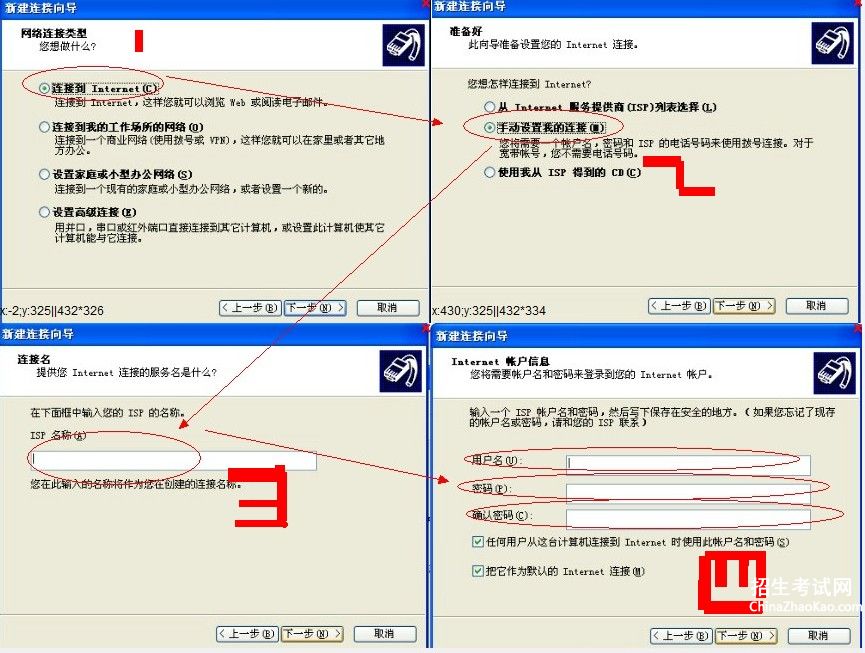
DSL灯是ADSL Modem的宽带信号同步灯,表示它与机房DSLAM设备的信号同步情况,正常时该灯应该是长亮,如果DSL灯不亮表明MODEM工作不正常,应将MODEM断电重新启动,看能否工作正常。
如果DSL灯一直闪烁不停,表明ADSL线路正在连接或一直连接不上,此为线路问题,最常见的一种情况是用户的分离器进线与接电话的端口接错了,这时可
指导用户检查一下分离器,调换接线端口,再检查室内的电话线接头是否接触不良,再重启MODEM,如果仍不能解决问题出单检查外线。
——MODEM电源灯不亮。
可能是用户忘记打开MODEM电源开关,插电源线或电源稳压器松动所致。指导用户调整后,如仍不行,则是属于MODEM坏了。
★是拨号软件问题:
拨号软件程序发生了问题,只要指导用户重新安装一下拨号软件,即可解决。
⑶ 错误769/651
——769错误,网卡发生禁用或者驱动程序丢失(多发生于XP系统)。
解决方法:对于桌面上有网上邻居,右击打开找到他的属性,然后左键打开,看到本地连接。如无,则点击开始→程序(所有程序)→附件→通迅→网络连接:一是当本地连接处理禁用状态,右键点击本地连接→再点击“启用”。二是看不到本地连接,一般情况就是属于用户的网卡驱动丢失了,首先看一下用户的网卡在设备管理器,还能不能找到,点击我的电脑的属性→硬件(98系统没有这一步)→设备管理器→网络适配器,如找不到网络适配器,而是其它的设备,即可判定为用户的网卡驱动丢失,可偿试让用户重启电脑试一下,如果仍不行,则告知用户找电脑公司重装网卡驱动或换网卡就能解决。
——651错误,主要是USBMODEM比较常见,多是因为USB驱动发生问题。解决方法:如果用户有驱动,可以指导用户重新安装USB驱动,特别要注意的是一定要首先检查协议设置,方法是在桌面上找ADSL的控制面板,如果能打到,双击打开,然后,按ATL+C键,就会看到常规窗口协义设置,在后面一个窗口将VPI设为0,VCI设为35。
⑷ 错误734/735/718
——上网软件损坏。解决方法:一般是指导用户重新建立一个新连接,让用户通过新建的连接上网。新建的连接的方法:则点击开始→程序(所有程序)→附件→新建连接向导,接着点两次下一步,然后选择第二项再点下一步,再选择第二项再点下一步,在ISP名称中随便输入名字或数字点下一步,然后再输入用户名
和密码,最后添加桌面快捷方式里打一个勾,然后点击完成就可以了。
⑸ 错误633
——主要是在一种拨号软件成功连网后,又用了另一种拨号软件继续拨号,而引发(多发生于XP系统或2000系统)。解决方法:首先偿试让用户直接打开一下网页,如果能打开,则证明网络已经连通,那出错原因是用户重复使用上网软件造成的,提醒用户只能使用其中的一个。如果网页不能打开,可以让用户重启一下电脑,再使用其中的一种上网软件连网,观察是否能上网。如果这两种方法都不行,有可能还需要重启建立一个新的连接,才能解决问题。98系统还有可能是网卡驱动需要进行重新安装一下,才可以上网。
⑹ 错误645
——拨号软件受损或网卡硬件发生损坏。首先指导用户重装拨号软件。如不行,则告知用户到电脑公司检查一下网卡有无问题?如有问题则要更换网卡。
⑺错误676
——可能是端口暂时不可使用,也可有在正常的上网过程中突然断网同样会引起此种错误。解决方法:首先检查猫(MODEM)灯是否正常,以5
⑻ 错误720
——最新的SP2版XP的操作系统在升级以后会造成PPOPE协议形成不兼容。处理时主要针对于操作系统:第一就是使用系统还原,只要能将系统还原到升级以前,如正常连通网络后,提醒用户必须要关闭掉自己更新选项,这样720的错误就不会再出现了;如果没有办法还原或者系统已经关闭了系统还原功能,则必须对系统进行重行安装,一般安装完毕后便能正常使用,同样,也要提醒用户必须要关闭掉自动更新选项,以免720的错误再出现。
⑼ 错误797
——ADSL MODEM连接设备没有找到:ADSL MODEM电源没有打开,网卡
和ADSL MODEM的连接线出现问题,软件安装以后相应的协议没有正确邦定,在创立拨号连接时,建立了错误的空连接。
解决方法:
1、检查网络线路连接和网卡是否良好。
2、WIN98、ME、2000要安装宽带拨号工具,XP最好使用系统自带的宽带拨号工具。
3、更新安装网卡驱动。
4、重新建立ADSL连接。
5、设置连接属性
(1)本地连接:网上邻居,右击打开找到他的属性,然后左键打开,看到本地连接—右击本地连接—属性—常规—点选Internet协议(TCP/IP)--属性—选使用下面的IP地址
IP地址:192.168.1.(2—254)
子网掩码:255.255.255.0
默认网关:192.168.1.1
使用下面的DNS服务器地址
首选:221.11.132.2
备用:202.106.196.115
(2)宽带连接:右击宽带连接—属性—网络—选自动获得IP地址—确定。
6、系统文件丢失,修复或重装系统。
⑽ 提示受限制或无连接
解决方法:
1、打开“本地连接”属性对话框。点击里面的“Intelnet协议(TCP/IP”,把里面的“自动获得IP地址”改为“使用下列IP地址”。并输入:
IP地址:192.168.1.(2—254)
子网掩码:255.255.255.0
默认网关:192.168.1.1
确定。
2,可以在网络连接的“本地连接”的“属性”里把“此连接被限制或无连接时通知我(M)”的选项去掉就行了。
二、浏览网页问题
⑴ 浏览网站时IE只能打开其主页,所有子页无法访问。
障碍原因:用户端IE浏览器损坏了。如果是安装了一些IE插件,比如上网助手,百度搜索插件等,但是这其中的一些IE插件可能会使浏览器产生故障。
处理方法:如用户电脑里有安装其它的浏览器,指导用户使用其它浏览器试一下,如可以访问,则请用户可暂时使用这个浏览器。如不行,则要重装系统。
⑵ 部分子页打不开。如只有主页上的宽带影院,电视剧场栏目不能访问,则可能是用户电脑里安装了上网助手软件和防火墙。只要指导用户退出,重新打开一下主页,试一下,如仍不行,则可能是IE中了病毒,此时则要指导用户进行杀毒,如仍不行只能重新安装系统了。
⑶ IE所有网页都无法打开。
障碍原因可能为:IE发生障碍,也有可能网卡驱动程序有问题。
处理方法:如果用户反映除了网页无法打开,其它的网络软件和网络游戏都能正常使用,这说明网络已经连通,可能是浏览器发生障碍,处理方法主要是换别的浏览器或者重新安装系统两种。如用户网络能连通,但所有的网络资源都不能使用,此时可能是网卡驱动程序出现问题了,可指导用户重新启动一下网卡程序,如暂时能打开,但电脑是几年前,最好是建议用户更换网卡以保证上网稳定。如用户反映升级防火墙或者杀毒之后产生这种问题的,则还需要用户对系统进行重新安装,以恢复损坏的系统程序。
⑷ 使用IE的时候不断跳出黄色网页的窗口。
障碍原因:用户的计算机系统感染了病毒。
处理方法:告诉用户用正版的杀毒软件对计算机系统进行全面杀毒,如不行则必须格式化系统并重新安装。
⑸ 部分网页打不开。一是可能是相关网站服务器有问题了,可以在局端试一下该网页,如果也打不开,则可以确定。二是指导用户关闭上网助手和防火墙试一下。
篇四:《宽带连接上网时老是连接不上说缺少netcfg.hlp文件怎么办》
宽带拨号上网会差文件???的确第一次遇到哦,你会装系统吗?会的话自己重新装一次再拨号连接,能连接就搞定了,不能连接打电话给电信或者网通,如果你不会装系统那就更简单了,打电话给电信,说不能上网,让他们过来给你看看,基本上这样就搞定了。篇五:《我电脑的宽带连接图标消失了。怎么办》
重装系统的话,是没有宽带连接的,需要新建一个啊上一篇:描写沙漠大诗句
下一篇:童年读书感悟300字